
Legg til et e-postabonnementsfelt på nettstedet ditt for å la besøkende abonnere og motta e-poster fra deg.
Slik bruker du postlisteverktøyet:
I nettstedredigereren legger du til et e-postabonnementsfelt i bunnteksten , handlingsfremmende oppfordring på startsiden eller kampanjesiden .
Gå til dashbordet på nettstedet ditt.
Under Aktiviteter klikker du på Mailing List .
Klikk Send ny melding for å opprette en ny postmelding
Følg trinnene for å angi mal, innhold og e-postinnstillinger
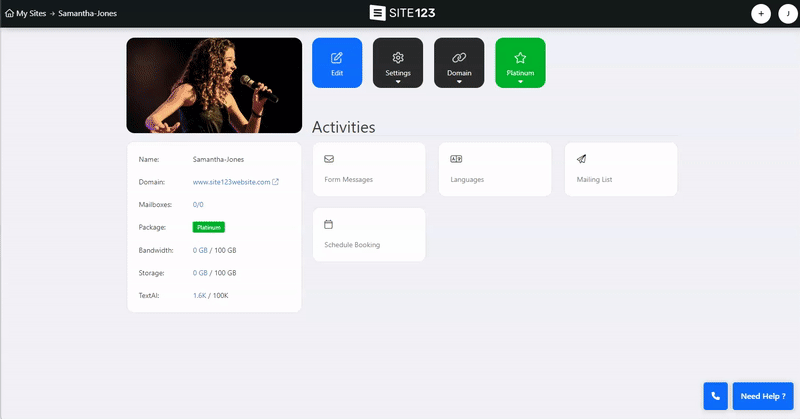
Velg fra to e-postlistemaler fra Malvalg og klikk på Neste .
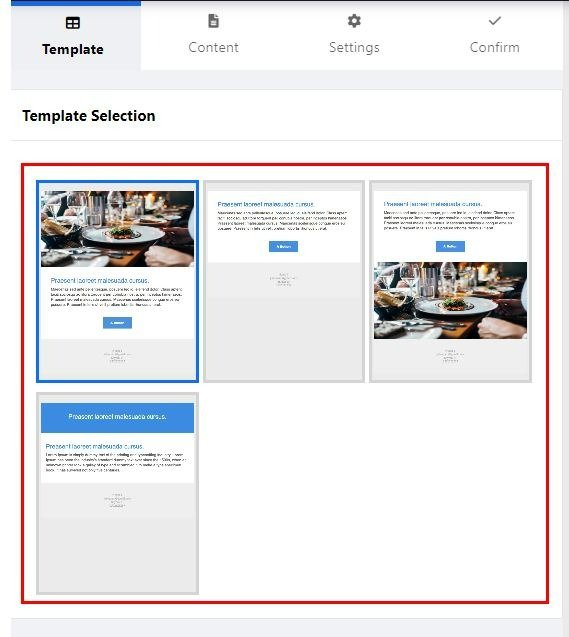
Skriv inn e-postemnet - Emnet vil være e-posttittelen når du kommer til abonnentens e-postadresse.
Velg logo og hovedbilde – last opp en logo eller et bilde eller bruk bildebiblioteket. Du kan også bruke bilder fra eksterne kilder som Facebook, Google Disk og mer.
Tekstoverskrift - Angi teksttittelen
Tekst – Legg til tekstinnhold (les om tekstredigeringsverktøyet )
Knappkobling – Legg til en lenke til knappen E-postkampanje . Bruk dette alternativet til å dirigere abonnentene dine til nettstedet ditt eller til en bestemt del av det.
Button Text - Angi Button Text' for eksempel Ream More
Bakgrunnsfarge - Angi bakgrunnsfargen for e-post.
Hovedfarge – Angi fargen på innholdstittelen og knappen
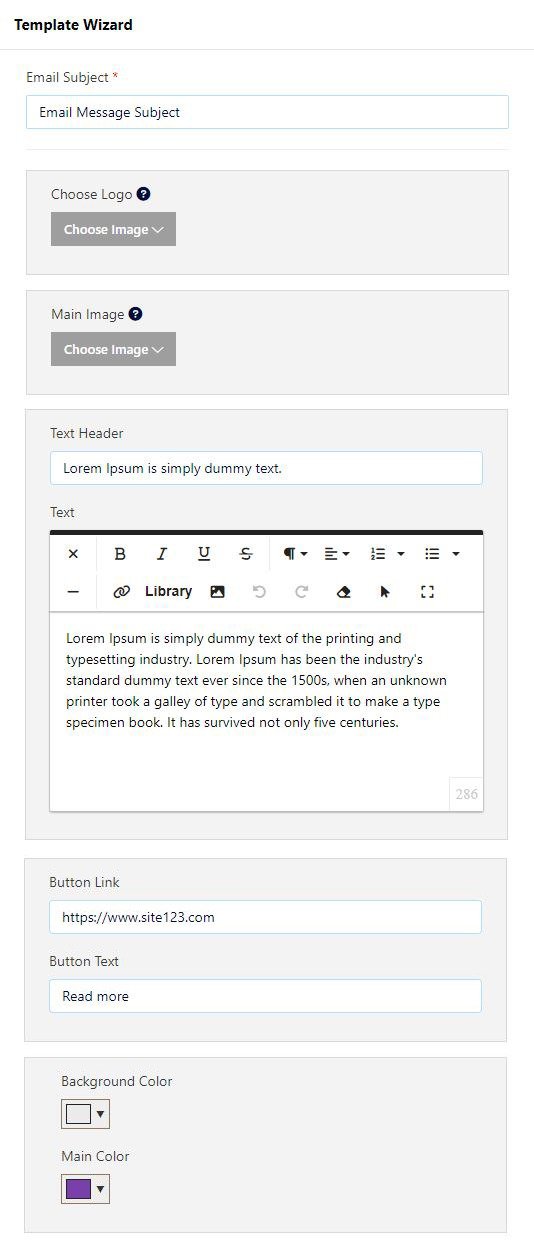
Avsenders navn
Avsenderens e-post
Avsenders adresse
Avsender telefonnummer
Når du er ferdig med å redigere disse innstillingene, klikker du på Neste .
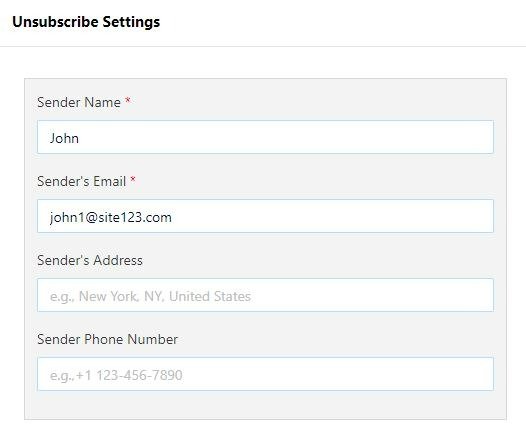
Angi at meldingen skal sendes som en test
Planlegg sendetidspunktet
Angi avsenderens navn
Svar på e-posten.
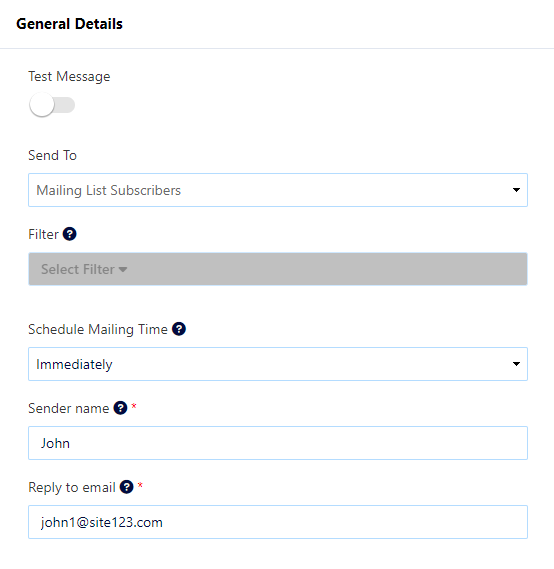
I kundefanen kan du se alle kundene du abonnerer på. Du kan administrere kundeinformasjon, legge til nye kunder og mer. Les mer om fanen Kunde .
Overvåk og analyser e-postlisteaktiviteten din og filtrer dataene etter perioder.
?